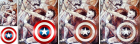
注:原项目名叫deep-painterly-harmonization,这里我缩写下称呼其为“DPH” 注:原项目GIT链接:https://github.com/luanfujun/deep-painterly-harmonization DPH是深度学习中的一个应用方向,被称为风格迁移,即将A图的风格迁移到B图,DPH的作者在风格迁移的基础上实现了将B图无缝嵌入A图,示例如下图所示: 我们就不讨论具体技术细节了,这里简单地写一个安装和使用教程给大家。 坑描述: 1)一定要用物理机,而且是N卡 2)从系统到环境都必须使用指定版本 3)github下载速度巨慢 坑解决: 上面三个问题曾经让我非常崩溃,首先我电脑不是N卡的,于是上阿里云租了所谓的“GPU”物理机,但是有理由相信此物理机还不够物理,后来机缘巧合之下晓得了还有个“极客云”这样的平台,非常简单就解决了上述的所有问题。这里做个广告,使用下面链接注册极客云,充值后咱俩都有推广红包拿: http://www.jikecloud.net/register.html?iid=HNU8Zh39FgM2ITarpX9-Dw== 使用极客云的好处在哪里呢? 1)不需要自己去买个N卡 2)可租的服务器配置都很高 3)价格相当之便宜 4)所有深度学习需要的运行环境都已经准备好了!不需要自己去安装!或者头疼版本!100万个好评啊! 这里我建议大家就去极客云租一个来测试,如果效果满意再去买N卡解决环境安装问题,所以这里直接以极客云的环境开始。 如果不使用极客云的预装环境,那你可以试试按极客云预装框架的版本来安装各模块。 正式开始: 1、主机配置 我在极客云租的主机配置如下, 一定要注意预装框架: 2、下载deep-painterly-harmonization 你可以选择上github下载,但是models文件大概有600多M,国内因为某些原因下载速度极慢,所以我把完整的包放到百度云供大家下载了,文末附下载链接。 3、将deep-painterly-harmonization.zip放到服务器任意位置并使用下面的命令解压 #unzipdeep-painterly-harmonization.zip 4、安装Octave ( MATLAB 的替代品) #apt install software-properties-common #apt-add-repository ppa:octave/stable #apt-get update #apt-get install octave 5、安装loadcaffe #luarocks install loadcaffe 6、编译deep-painterly-harmonization 进入deep-painterly-harmonization目录 #vi makefile 将PREFIX=XXX,修改为:PREFIX=/root/torch/install(torch的安装目录) #make clean #make 至此,DPH就编译好了 如何使用: 在deep-painterly-harmonization目录中有个data目录,里面放的就是你要处理的原文件了,作者已经放了一些示例在里面。需要注意的是c_mask和c_mask_dilated,实际上你只需要在Photoshop中将c_mask中白色部分外扩10个像素(具体看你图片多大吧)就是c_mask_dilated。 其次需要注意的是别把wikiart_output.txt删了 ,里面写的是图片输出的一些配置,你可以打开看看,用的时候可以对应修改修改。 在deep-painterly-harmonization目录中有个resluts目录,里面放的就是处理结果了。 在deep-painterly-harmonization目录中执行#python gen_all.py就自动开始处理data目录中的图片了。 赶紧试试吧! 其他: 关注公众号“零基础爱学习”回复“DPH” 就能获取deep-painterly-harmonization.zip完整包了,有将近700M吧,比直接从GIT上下载要快些。更多零基础深度学习的文章请继续关注“零基础爱学习”。



 标签: 安装教程
标签: 安装教程